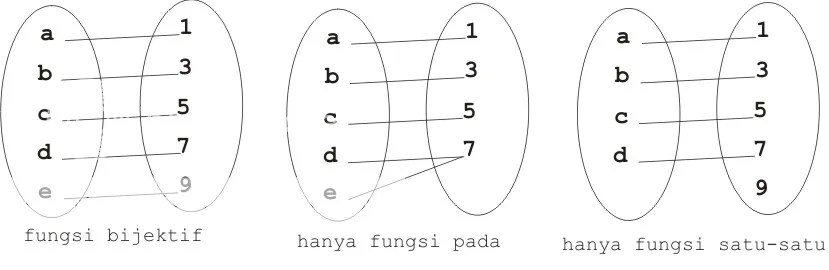Microsoft Word adalah salah satu aplikasi pengolah kata yang paling populer dan digunakan secara luas oleh pelajar, pekerja kantoran, dan profesional di berbagai bidang. Dengan fitur yang lengkap dan antarmuka yang intuitif, program ini memudahkan pengguna dalam membuat dokumen, mengedit teks, dan mengatur tata letak. Salah satu hal penting yang perlu dipahami oleh pengguna baru adalah fungsi dari berbagai bagian layar kerja Microsoft Word. Pemahaman yang baik tentang elemen-elemen dasar ini akan membantu pengguna lebih efisien dalam menggunakan program tersebut.
Bagian-bagian layar kerja Microsoft Word terdiri dari beberapa komponen utama yang masing-masing memiliki peran spesifik. Misalnya, baris judul menampilkan nama file atau program yang sedang aktif, sedangkan menu bar menyediakan akses ke berbagai perintah dan fitur. Quick Access Toolbar memberikan kemudahan untuk mengakses perintah yang sering digunakan, sementara baris status memberikan informasi tentang kondisi dokumen saat ini. Selain itu, ada juga tombol-tombol seperti New, Open, Save, Print, dan Close yang menjadi perintah dasar dalam pengoperasian program ini.
Pemahaman tentang fungsi-fungsi dasar ini sangat penting bagi pemula yang ingin belajar menggunakan Microsoft Word. Dengan mengetahui cara membuka, menyimpan, mencetak, dan menutup dokumen, pengguna dapat menjalankan tugas sehari-hari dengan lebih cepat dan efektif. Selain itu, pengetahuan ini juga menjadi dasar untuk memahami fitur-fitur lanjutan yang tersedia di dalam program tersebut.
Struktur Dasar Layar Kerja Microsoft Word
Layar kerja Microsoft Word terdiri dari beberapa bagian yang saling terkait dan bekerja sama untuk memfasilitasi pengguna dalam membuat dan mengedit dokumen. Setiap bagian memiliki fungsi tertentu yang membantu pengguna dalam mengakses fitur-fitur yang diperlukan. Berikut adalah penjelasan rinci mengenai struktur dasar layar kerja Microsoft Word.
-
Baris Judul (Title Bar)
Baris judul berada di bagian paling atas layar dan berfungsi untuk menampilkan nama file atau program yang sedang aktif. Misalnya, jika pengguna sedang membuka dokumen bernama “Laporan.docx”, maka baris judul akan menampilkan “Laporan.docx – Microsoft Word”. Di samping itu, baris ini juga menyertakan tombol minimalkan, maksimalkan, dan tutup di sudut kanan atas. -
Menu Bar
Menu bar terletak di bawah baris judul dan berisi berbagai pilihan menu seperti File, Edit, View, Insert, Format, Tools, Table, Window, dan Help. Setiap menu memiliki sub-menu yang berisi perintah-perintah spesifik. Contohnya, menu File mencakup opsi untuk membuka, menyimpan, mencetak, dan menutup dokumen. -
Quick Access Toolbar
Quick Access Toolbar adalah toolbar yang dapat disesuaikan sesuai kebutuhan pengguna. Toolbar ini biasanya berisi ikon-ikon untuk perintah yang sering digunakan seperti Save, Undo, dan Redo. Pengguna dapat menambahkan atau menghapus ikon dari toolbar ini sesuai dengan preferensi mereka. -
Baris Status (Status Bar)
Baris status berada di bagian paling bawah layar dan menampilkan informasi tentang dokumen yang sedang dibuka. Informasi yang ditampilkan meliputi jumlah halaman, posisi kursor, mode pengetikan (insert atau overwrite), dan ukuran font yang sedang digunakan.
Perintah Dasar dalam Microsoft Word
Selain memahami struktur layar kerja, pengguna juga perlu mengenal perintah dasar yang digunakan dalam Microsoft Word. Perintah-perintah ini sangat penting untuk melakukan tugas-tugas umum seperti membuat dokumen baru, menyimpan, membuka, mencetak, dan menutup file.
-
Membuat File Baru
Untuk membuat dokumen baru, pengguna dapat menggunakan perintah File – New atau menekan kombinasi tombol Ctrl + N. Hal ini akan membuka jendela kosong yang siap untuk ditulis. -
Menyimpan File
File dapat disimpan dengan perintah File – Save atau menggunakan tombol Ctrl + S. Jika file belum pernah disimpan sebelumnya, pengguna akan diminta untuk menentukan nama file dan lokasi penyimpanan. -
Membuka File
Untuk membuka dokumen yang sudah ada, pengguna dapat menggunakan perintah File – Open atau menekan tombol Ctrl + O. Hal ini akan membuka jendela dialog untuk memilih file yang ingin dibuka. -
Mencetak File
Perintah File – Print atau tombol Ctrl + P digunakan untuk mencetak dokumen. Sebelum mencetak, pengguna dapat mengatur opsi seperti jumlah salinan, jenis printer, dan orientasi halaman. -
Menutup File
File dapat ditutup dengan perintah File – Close atau menggunakan tombol Ctrl + W. Jika ada perubahan yang belum disimpan, sistem akan memperingatkan pengguna sebelum menutup file. -
Keluar dari Program
Untuk keluar dari Microsoft Word, pengguna dapat menggunakan perintah File – Exit atau menekan tombol Ctrl + X. Namun, sebaiknya pastikan semua file telah disimpan sebelum menutup program.
Tips dan Trik untuk Pengguna Pemula
Bagi pengguna pemula, memahami seluruh fitur dan perintah dalam Microsoft Word bisa terasa membingungkan. Namun, dengan latihan dan kesabaran, pengguna dapat menguasai program ini secara bertahap. Berikut beberapa tips dan trik yang dapat membantu pengguna pemula dalam menggunakan Microsoft Word.
-
Gunakan Quick Access Toolbar
Quick Access Toolbar adalah alat yang sangat berguna untuk mengakses perintah yang sering digunakan. Pengguna dapat menambahkan ikon seperti Save, Undo, dan Redo ke toolbar ini agar lebih mudah diakses. -
Ketahui Kombinasi Tombol
Menggunakan kombinasi tombol seperti Ctrl + C (copy), Ctrl + V (paste), dan Ctrl + Z (undo) dapat meningkatkan efisiensi dalam mengedit dokumen. -
Jangan Lupa Menyimpan Berkala
Penting untuk menyimpan dokumen secara berkala agar tidak kehilangan data akibat gangguan teknis. Pengguna dapat menggunakan fitur AutoSave atau menekan tombol Ctrl + S secara rutin. -
Manfaatkan Fitur Bantuan
Microsoft Word menyediakan fitur bantuan yang dapat diakses melalui menu Help. Fitur ini memberikan panduan langkah demi langkah untuk menggunakan berbagai fitur dan fungsi dalam program. -
Latih Kemampuan Formatting
Formatting adalah salah satu aspek penting dalam membuat dokumen yang rapi dan profesional. Pengguna dapat belajar mengatur font, ukuran huruf, paragraf, dan gaya teks untuk meningkatkan kualitas dokumen.
Keuntungan Menggunakan Microsoft Word
Microsoft Word menawarkan berbagai keuntungan yang membuatnya menjadi pilihan utama bagi banyak pengguna. Beberapa di antaranya meliputi:
-
Antarmuka yang Ramah Pengguna
Antarmuka Microsoft Word dirancang agar mudah digunakan, bahkan oleh pengguna pemula. Tampilan yang bersih dan intuitif memudahkan pengguna dalam mengakses fitur-fitur yang diperlukan. -
Fitur yang Lengkap
Microsoft Word dilengkapi dengan berbagai fitur seperti pengeditan teks, pembuatan tabel, penggambaran grafik, dan pengaturan tata letak. Semua fitur ini dapat digunakan untuk membuat dokumen yang kompleks dan profesional. -
Kompatibilitas yang Baik
Dokumen yang dibuat di Microsoft Word dapat dibuka dan diedit di berbagai platform dan perangkat, termasuk komputer, laptop, dan perangkat mobile. -
Dukungan Komunitas yang Luas
Terdapat banyak sumber daya online, tutorial, dan forum diskusi yang dapat membantu pengguna dalam mempelajari dan mengoptimalkan penggunaan Microsoft Word. -
Integrasi dengan Aplikasi Lain
Microsoft Word dapat diintegrasikan dengan aplikasi lain seperti Microsoft Excel dan PowerPoint, sehingga memudahkan pengguna dalam membuat presentasi atau laporan yang terstruktur.